Rumah >Tutorial perisian >Perisian Pejabat >Cara membekukan berbilang baris dan lajur pada masa yang sama dalam Excel
Cara membekukan berbilang baris dan lajur pada masa yang sama dalam Excel
- 王林ke hadapan
- 2024-03-30 09:51:391745semak imbas
editor php Strawberry memperkenalkan kepada anda kaedah operasi membekukan berbilang baris dan lajur pada masa yang sama dalam Excel Melalui operasi mudah, anda boleh dengan cepat merealisasikan paparan tetap data jadual dan meningkatkan kecekapan kerja. Fungsi pembekuan Excel sangat praktikal, terutamanya apabila berurusan dengan jumlah data yang besar, membolehkan anda melihat dan membandingkan maklumat dengan lebih mudah. Seterusnya, mari belajar cara membekukan berbilang baris dan lajur pada masa yang sama dengan mudah dalam Excel!
1 Seperti yang ditunjukkan dalam gambar di bawah, kadang-kadang jadual kami sangat besar, dan tajuk boleh dilihat di bahagian atas.
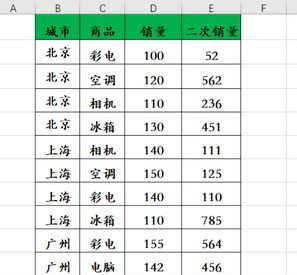
2. Jika anda menyeretnya ke bawah, pengepala jadual tidak akan kelihatan lagi dan kami tidak akan dapat mengetahui maksud banyak data, seperti yang ditunjukkan di bawah. Jadi bagaimana kita melaksanakan tetingkap beku untuk membekukan berbilang baris dan lajur? .
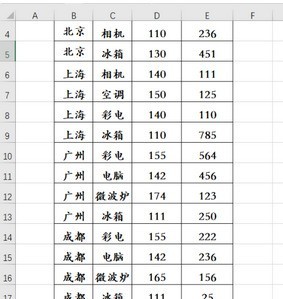
3 Pilih sel dan klik tab [Lihat], seperti yang ditunjukkan di bawah.
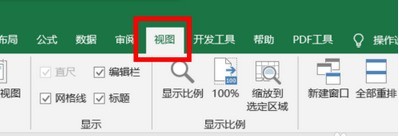
4 Pilih [Bekukan Tetingkap] dalam kumpulan [Tetingkap], seperti yang ditunjukkan di bawah.
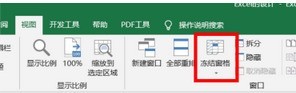
5 Klik [Tetingkap Bekukan], dan menu lungsur berikut akan muncul.
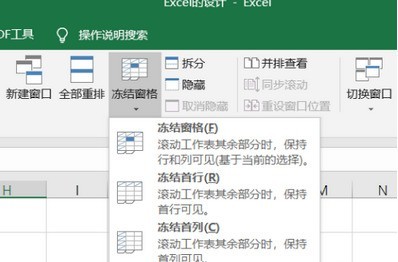
6 Pilih [Bekukan Anak Tetingkap], seperti yang ditunjukkan di bawah.
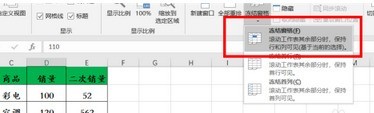
7 Sekarang seret jadual ke bawah sekali lagi, dan anda akan mendapati bahawa sel dan baris di atas akan sentiasa muncul. Seperti yang ditunjukkan di bawah.
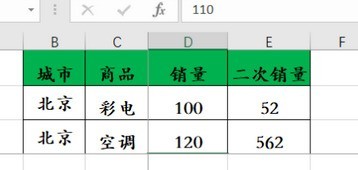
8 Sekarang seret jadual ke kanan, dan anda akan mendapati bahawa sel dan lajur di sebelah kiri akan sentiasa muncul. Seperti yang ditunjukkan di bawah.
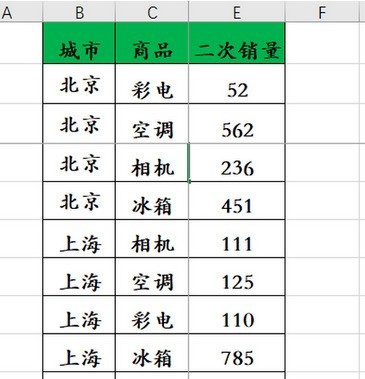
Atas ialah kandungan terperinci Cara membekukan berbilang baris dan lajur pada masa yang sama dalam Excel. Untuk maklumat lanjut, sila ikut artikel berkaitan lain di laman web China PHP!
Artikel berkaitan
Lihat lagi- Penjelasan terperinci tentang cara membuka dan membaca fail CSV
- Langkah dan langkah berjaga-jaga untuk membuka dan memproses fail format CSV
- Kaedah dan petua untuk membuka fail CSV: Sesuai untuk pelbagai perisian
- Panduan ringkas untuk manipulasi fail CSV
- Belajar untuk membuka dan menggunakan fail CSV dengan betul

